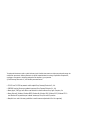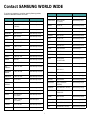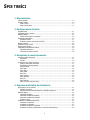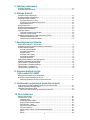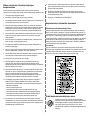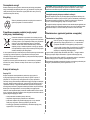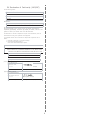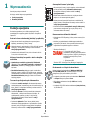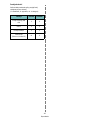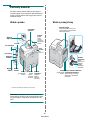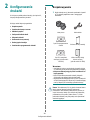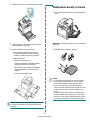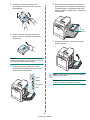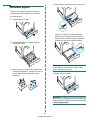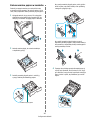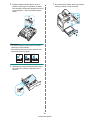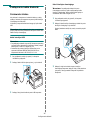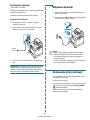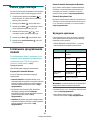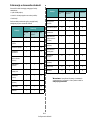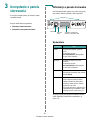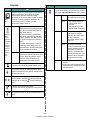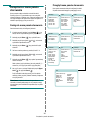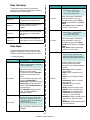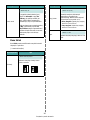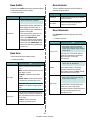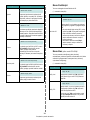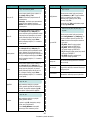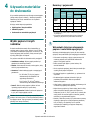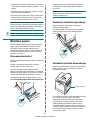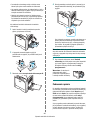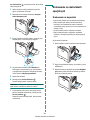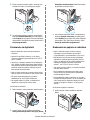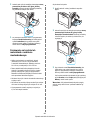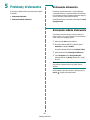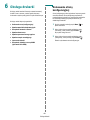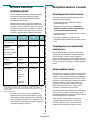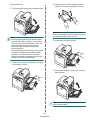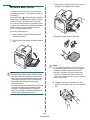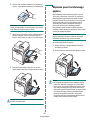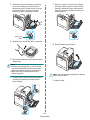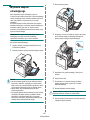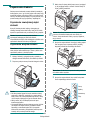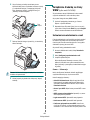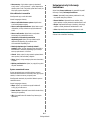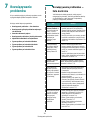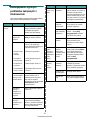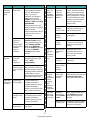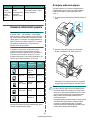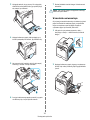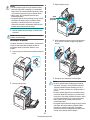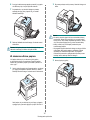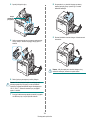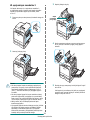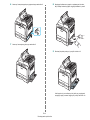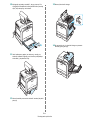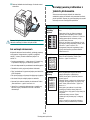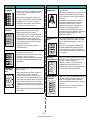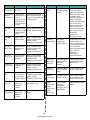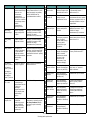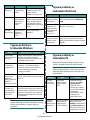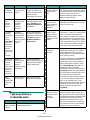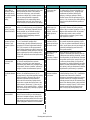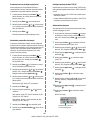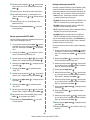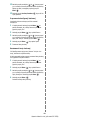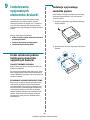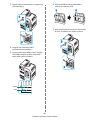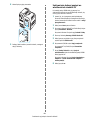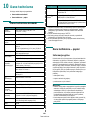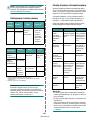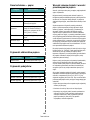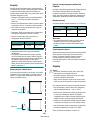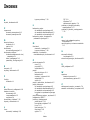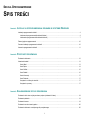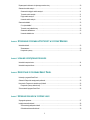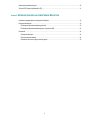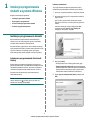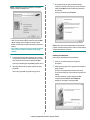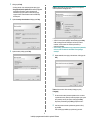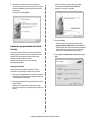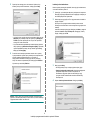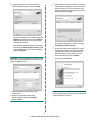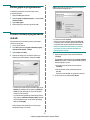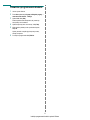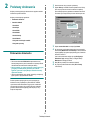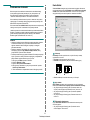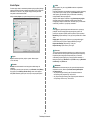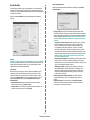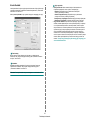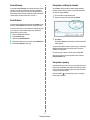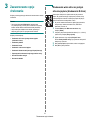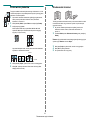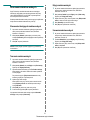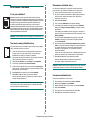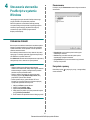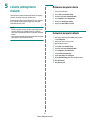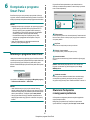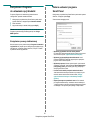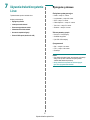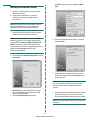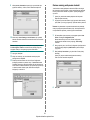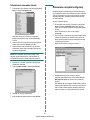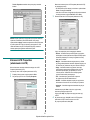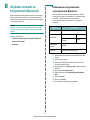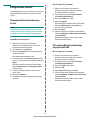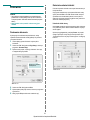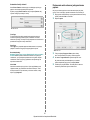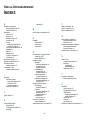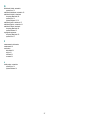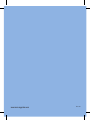Samsung Samsung CLP-650 Color Laser Printer series Instrukcja obsługi
- Kategoria
- Wydrukować
- Typ
- Instrukcja obsługi
Niniejsza instrukcja jest również odpowiednia dla


Ten podręcznik dostarczono tylko w celach informacyjnych. Wszelkie dane zawarte w niniejszym podręczniku mogą ulec
zmianie bez uprzedzenia. Samsung Electronics nie ponosi odpowiedzialności za zmiany, bezpośrednie lub pośrednie,
wynikające z korzystania z niniejszego podręcznika lub związane z jego używaniem.
© 2005 Samsung Electronics Co., Ltd. Wszelkie prawa zastrzeżone.
• CLP-650 oraz CLP-650N są nazwami modeli urządzeń firmy Samsung Electronics Co., Ltd.
• SAMSUNG oraz logo Samsung są znakami towarowymi firmy Samsung Electronics Co., Ltd.
• Nazwy Apple, TrueType, Laser Writer oraz Macintosh to znaki towarowe firmy Apple Computer, Inc.
• Nazwy Microsoft, Windows, Windows 98SE, Windows Me, Windows 2000, Windows 2003, Windows NT 4.0
oraz Windows XP są zastrzeżonymi znakami towarowymi firmy Microsoft Corporation.
• Wszystkie inne marki lub nazwy produktów to znaki towarowe odpowiednich firm lub organizacji.

ii
Contact SAMSUNG WORLD WIDE
If you have any comments or questions regarding Samsung products,
contact the SAMSUNG customer care center.
Country Customer Care Center Web Site
CANADA 1-800-SAMSUNG (7267864) www.samsung.com/ca
MEXICO 01-800-SAMSUNG
(7267864)
www.samsung.com/mx
U.S.A 1-800-SAMSUNG (7267864) www.samsung.com
ARGENTINE 0800-333-3733 www.samsung.com/ar
BRAZIL 0800-124-421 www.samsung.com/br
CHILE 800-726-7864 (SAMSUNG) www.samsung.com/cl
COSTA RICA 0-800-507-7267 www.samsung.com/latin
ECUADOR 1-800-10-7267 www.samsung.com/latin
EL SALVADOR 800-6225 www.samsung.com/latin
GUATEMALA 1-800-299-0013 www.samsung.com/latin
JAMAICA 1-800-234-7267 www.samsung.com/latin
PANAMA 800-7267 www.samsung.com/latin
PUERTO RICO 1-800-682-3180 www.samsung.com/latin
REP.
DOMINICA
1-800-751-2676 www.samsung.com/latin
TRINIDAD &
TOBAGO
1-800-7267-864 www.samsung.com/latin
VENEZUELA 1-800-100-5303 www.samsung.com/latin
BELGIUM 02 201 2418 www.samsung.com/be
CZECH
REPUBLIC
844 000 844 www.samsung.com/cz
DENMARK 38 322 887 www.samsung.com/dk
FINLAND 09 693 79 554 www.samsung.com/fi
FRANCE 08 25 08 65 65
(€ 0,15/min)
www.samsung.com/fr
GERMANY 01805 - 121213
(€ 0,12/min)
www.samsung.de
HUNGARY 06 40 985 985 www.samsung.com/hu
ITALIA 199 153 153 www.samsung.com/it
LUXEMBURG 02 261 03 710 www.samsung.lu
NETHERLANDS 0900 20 200 88
(€ 0,10/min)
www.samsung.com/nl
NORWAY 231 627 22 www.samsung.com/no
POLAND 0 801 801 881 www.samsung.com/pl
PORTUGAL 80 8 200 128 www.samsung.com/pt
SLOVAKIA 0850 123 989 www.samsung.com/sk
SPAIN 902 10 11 30 www.samsung.com/es
SWEDEN 08 585 367 87 www.samsung.com/se
U.K 0870 242 0303 www.samsung.com/uk
RUSSIA 8-800-200-0400 www.samsung.ru
UKRAINE 8-800-502-0000 www.samsung.com/ur
AUSTRALIA 1300 362 603 www.samsung.com/au
CHINA 800-810-5858
010- 6475 1880
www.samsung.com.cn
HONG KONG 2862 6001 www.samsung.com/hk
INDIA 3030 8282
1600 1100 11
www.samsung.com/in
INDONESIA 0800-112-8888 www.samsung.com/id
JAPAN 0120-327-527 www.samsung.com/jp
MALAYSIA 1800-88-9999 www.samsung.com/my
PHILIPPINES 1800-10-SAMSUNG
(7267864)
www.samsung.com/ph
SINGAPORE 1800-SAMSUNG (7267864) www.samsung.com/sg
THAILAND 1800-29-3232
02-689-3232
www.samsung.com/th
TAIWAN 0800-329-999 www.samsung.com/tw
VIETNAM 1 800 588 889 www.samsung.com/vn
SOUTH AFRICA 0860 7267864 (SAMSUNG) www.samsung.com/za
U.A.E 800SAMSUNG (7267864) www.samsung.com/mea
Country Customer Care Center Web Site

iii
SPIS TREŚCI
1. Wprowadzenie
Funkcje specjalne .................................................................................................................. 1.1
Elementy drukarki .................................................................................................................. 1.3
Widok z przodu ................................................................................................................ 1.3
Widok z prawej strony ....................................................................................................... 1.3
2. Konfigurowanie drukarki
Rozpakowywanie ................................................................................................................... 2.1
Instalowanie kasety z tonerem ................................................................................................. 2.2
Wkładanie papieru ................................................................................................................. 2.4
Zmiana rozmiaru papieru w zasobniku ................................................................................. 2.5
Podłączanie kabla drukarki ...................................................................................................... 2.7
Drukowanie lokalne .......................................................................................................... 2.7
Drukowanie sieciowe (tylko model CLP-650N) ...................................................................... 2.8
Włączanie drukarki ................................................................................................................. 2.8
Drukowanie strony testowej .................................................................................................... 2.8
Zmiana języka interfejsu ......................................................................................................... 2.9
Instalowanie oprogramowania drukarki ..................................................................................... 2.9
Wymagania systemowe ..................................................................................................... 2.9
Informacje o sterowniku drukarki ..................................................................................... 2.10
3. Korzystanie z panelu sterowania
Informacje o panelu sterowania ............................................................................................... 3.1
Wyświetlacz ..................................................................................................................... 3.1
Przyciski .......................................................................................................................... 3.2
Korzystanie z menu panelu sterowania ...................................................................................... 3.3
Dostęp do menu panelu sterowania ..................................................................................... 3.3
Przegląd menu panelu sterowania ....................................................................................... 3.3
Menu Informacje .............................................................................................................. 3.4
Menu Papier ..................................................................................................................... 3.4
Menu Uklad ..................................................................................................................... 3.5
Menu Grafika ................................................................................................................... 3.6
Menu Kolor ...................................................................................................................... 3.6
Menu Drukarka ................................................................................................................ 3.6
Menu Ustawienia .............................................................................................................. 3.6
Menu PCL ........................................................................................................................ 3.7
Menu PostScript ............................................................................................................... 3.8
Menu Siec (tylko model CLP-650N) ..................................................................................... 3.8
4. Używanie materiałów do drukowania
Wybór papieru i innych nośników ............................................................................................. 4.1
Rozmiary i pojemność ....................................................................................................... 4.1
Wskazówki dotyczące stosowania papieru i materiałów specjalnych ......................................... 4.1
Wkładanie papieru ................................................................................................................. 4.2
Stosowanie zasobnika 1 .................................................................................................... 4.2
Stosowanie zasobnika opcjonalnego .................................................................................... 4.2
Stosowanie zasobnika uniwersalnego .................................................................................. 4.2
Podawanie ręcznie ............................................................................................................ 4.3
Drukowanie na materiałach specjalnych .................................................................................... 4.4
Drukowanie na kopertach .................................................................................................. 4.4
Drukowanie na etykietach .................................................................................................. 4.5
Drukowanie na papierze z nadrukiem .................................................................................. 4.5
Drukowanie na brystolu lub materiałach o rozmiarze niestandardowym .................................... 4.6

iv
5. Podstawy drukowania
Drukowanie dokumentu .......................................................................................................... 5.1
Anulowanie zadania drukowania ............................................................................................... 5.1
6. Obsługa drukarki
Drukowanie strony konfiguracyjnej ........................................................................................... 6.1
Wymiana materiałów eksploatacyjnych ..................................................................................... 6.2
Zarządzanie kasetami z tonerem .............................................................................................. 6.2
Przechowywanie kaset z tonerem ........................................................................................ 6.2
Przewidywany okres eksploatacji kasety toneru .................................................................... 6.2
Rozprowadzanie toneru ..................................................................................................... 6.2
Wymiana kaset toneru ............................................................................................................ 6.4
Wymiana pasa transferowego papieru ....................................................................................... 6.5
Wymiana zespołu utrwalającego ............................................................................................... 6.7
Czyszczenie drukarki .............................................................................................................. 6.8
Czyszczenie zewnętrznej części drukarki .............................................................................. 6.8
Czyszczenie wnętrza drukarki ............................................................................................. 6.8
Zarządzanie drukarką ze strony WWW (tylko model CLP-650N) .................................................... 6.9
Ustawianie zawiadamiania e-mail ........................................................................................ 6.9
Ustawianie karty Informacje kontaktowe ........................................................................... 6.10
7. Rozwiązywanie problemów
Rozwiązywanie problemów — lista kontrolna .............................................................................. 7.1
Rozwiązywanie ogólnych problemów związanych z drukowaniem .................................................. 7.2
Usuwanie zakleszczeń papieru ................................................................................................. 7.4
W miejscu pobierania papieru ............................................................................................. 7.4
W zasobniku uniwersalnym ................................................................................................ 7.5
Wewnątrz drukarki ........................................................................................................... 7.6
W obszarze odbioru papieru ............................................................................................... 7.7
W opcjonalnym zasobniku 2 ............................................................................................... 7.9
Jak uniknąć zakleszczeń .................................................................................................. 7.12
Rozwiązywanie problemów z jakością drukowania ..................................................................... 7.12
Objaśnienie komunikatów na wyświetlaczu .............................................................................. 7.15
Typowe problemy w środowisku Windows ............................................................................... 7.17
Typowe problemy w środowisku Macintosh ............................................................................. 7.18
Typowe problemy w środowisku PS ........................................................................................ 7.18
Typowe problemy w środowisku Linux .................................................................................... 7.19
8. Używanie drukarki w sieci
(tylko model CLP-650N)
Współużytkowanie drukarki w sieci komputerowej ...................................................................... 8.1
Konfiguracja komputera podłączonego do sieci ........................................................................... 8.1
Konfiguracja parametrów sieciowych w panelu sterowania ...................................................... 8.1
9. Instalowanie opcjonalnych elementów drukarki
Środki ostrożności podczas instalowania elementów opcjonalnych drukarki .................................... 9.1
Instalacja opcjonalnego zasobnika papieru ................................................................................ 9.1
Instalowanie modułu pamięci DIMM .......................................................................................... 9.2
Uaktywnianie dodanej pamięci we właściwościach drukarki PS ................................................ 9.4
10. Dane techniczne
Dane techniczne drukarki ...................................................................................................... 10.1
Dane techniczne — papier ..................................................................................................... 10.1
Informacje ogólne .......................................................................................................... 10.1
Obsługiwane rozmiary papieru .......................................................................................... 10.2
Porady dotyczące stosowania papieru ................................................................................ 10.2
Dane techniczne — papier ................................................................................................ 10.3
Pojemność odbiorników papieru ........................................................................................ 10.3
Pojemność podajników .................................................................................................... 10.3
Warunki robocze drukarki i warunki przechowywania papieru ............................................... 10.3
Koperty ......................................................................................................................... 10.4
Etykiety ........................................................................................................................ 10.4

i
Ważne ostrzeżenia i informacje dotyczące
bezpieczeństwa
Podczas użytkowania tego urządzenia należy stosować podane niżej środki
ostrożności, aby zmniejszyć ryzyko pożaru, porażenia elektrycznego lub obrażeń ciała:
1 Przeczytaj uważnie wszystkie instrukcje.
2 Korzystając z urządzeń elektrycznych, postępuj rozważnie.
3 Przestrzegaj wszystkich ostrzeżeń i instrukcji znajdujących się na urządzeniu oraz
w dokumentacji dostarczonej wraz z urządzeniem.
4 Gdyby instrukcja obsługi wydawała się sprzeczna z informacjami dotyczącymi
bezpieczeństwa, informacje dotyczące bezpieczeństwa są ważniejsze. Instrukcja
obsługi mogła zostać źle zrozumiana. Jeżeli nie możesz rozstrzygnąć takiej
sprzeczności, zwróć się o pomoc do sprzedawcy lub przedstawiciela serwisu.
5 Przed czyszczeniem odłącz urządzenie od gniazdka elektrycznego. Nie używaj
środków czyszczących w płynie lub aerozolu. Do czyszczenia używaj tylko
wilgotnej szmatki.
6 Nie wolno umieszczać urządzenia na niestabilnym wózku, podstawie lub stole.
Może ono spaść, powodując poważne szkody.
7 Nie umieszczaj urządzenia w pobliżu kaloryfera, grzejnika, klimatyzatora ani
przewodu wentylacyjnego.
8 Nie wolno niczego stawiać na kablu zasilania ani umieszczać urządzenia w takim
miejscu, że kable leżałyby w przejściu i ktoś mógłby je nadepnąć.
9 Nie przeciążaj gniazdek ściennych i przedłużaczy. Może to pogorszyć działanie
sieci elektrycznej oraz spowodować pożar lub porażenie elektryczne.
10 Nie dopuszczaj do gryzienia kabli przez zwierzęta.
11 Nie wolno wkładać do urządzenia żadnych przedmiotów przez otwory w
obudowie. Gdyby taki przedmiot dotknął miejsca pod napięciem, mógłby
spowodować pożar lub porażenie elektryczne. Nie wolno wylewać na urządzenie
płynów ani wlewać ich do wewnątrz.
12 Aby uniknąć porażenia elektrycznego, nie rozbieraj urządzenia na części. Jeżeli
konieczna jest naprawa, przekaż urządzenie wykwalifikowanemu pracownikowi
serwisu. Otwieranie lub zdejmowanie pokryw może grozić porażeniem
elektrycznym lub powodować inne zagrożenia. Nieprawidłowy montaż może
spowodować porażenie elektryczne podczas korzystania z urządzenia.
13 W następujących przypadkach należy odłączyć urządzenie od komputera i
zasilania oraz zlecić naprawę wykwalifikowanemu pracownikowi serwisu:
• Jeżeli dowolna część kabla zasilania, wtyczki lub kabla połączeniowego jest
uszkodzona lub przetarta.
• Jeżeli na urządzenie wylano ciecz.
• Jeżeli urządzenie zostało narażone na działanie deszczu lub wody.
• Jeżeli urządzenie działa nieprawidłowo pomimo przestrzegania instrukcji.
• Jeżeli urządzenie zostało upuszczone lub obudowa została uszkodzona.
• Jeżeli urządzenie wykazuje nagłe i wyraźne zmiany sposobu pracy.
14 Korzystaj tylko z tych funkcji sterowania, które zostały opisane w instrukcji.
Nieprawidłowe użycie innych funkcji sterowania może spowodować uszkodzenia,
a przywrócenie normalnej pracy urządzenia może być trudne i wymagać pomocy
wykwalifikowanego pracownika serwisu.
15 Unikaj korzystania z urządzenia podczas burzy z piorunami. Istnieje wówczas
pewne niebezpieczeństwo porażenia piorunem. Jeśli to możliwe, na czas burzy z
piorunami odłącz kabel zasilania.
16 Powierzchnia zasobnika wyjściowego może się nagrzać podczas ciągłego
drukowania wielostronicowych dokumentów. Nie dotykaj nagrzanej powierzchni i
chroń ją przed dostępem dzieci.
17 ZACHOWAJ TE INSTRUKCJE NA PRZYSZŁOŚĆ.
Bezpieczeństwo i środowisko stosowania
Oświadczenie o bezpieczeństwie lasera
Niniejsza drukarka otrzymała w USA certyfikat potwierdzający spełnianie warunków
DHHS 21 CFR, rozdział 1, podrozdział J, dotyczący produktów laserowych klasy I (1),
oraz warunków opisanych w innych dokumentach; posiada także certyfikat urządzenia
laserowego klasy I, potwierdzający zgodność z wymaganiami standardu IEC 825.
Produkty laserowe klasy I uważane są za bezpieczne. System laserowy oraz drukarka
są skonstruowane w taki sposób, aby podczas normalnej eksploatacji, obsługi lub
zalecanych warunków serwisowych nigdy nie dochodziło do kontaktu użytkowników z
promieniowaniem laserowym powyżej klasy I.
O
STRZEŻENIE
Nigdy nie uruchamiać ani nie naprawiać drukarki, kiedy pokrywa zespołu lasera-
skanera jest zdjęta. Odbita wiązka, choć niewidoczna, może uszkodzić wzrok. Podczas
użytkowania tego produktu należy stosować podane niżej środki ostrożności, aby
zmniejszyć ryzyko pożaru, porażenia elektrycznego lub obrażeń ciała:
Środki bezpieczeństwa dotyczące ozonu
Urządzenie wytwarza ozon podczas normalnej eksploatacji.
Wytwarzany ozon nie zagraża zdrowiu operatora. Mimo to zaleca
się eksploatację w miejscu o dobrym przepływie powietrza.
Aby uzyskać więcej informacji dotyczących ozonu, należy
skontaktować się z najbliższym przedstawicielem handlowym firmy
Samsung.

ii
Oszczędzanie energii
Drukarka została wykonana zgodnie z zaawansowaną technologią oszczędzania
energii, umożliwiającą zmniejszenie poboru mocy, gdy urządzenie nie jest używane.
Jeżeli przez dłuższy czas do drukarki nie są przesyłane żadne dane, pobór mocy
zostanie automatycznie obniżony.
Recykling
Zaleca się oddawanie opakowań do recyklingu lub usuwanie ich
zgodnie z przepisami o ochronie środowiska.
Prawidłowe usuwanie produktu (zużyty sprzęt
elektryczny i elektroniczny)
Oznaczenie umieszczone na produkcie lub w odnoszących się do
niego tekstach wskazuje, że produktu po upływie okresu użytkowania
nie należy usuwać z innymi odpadami pochodzącymi z gospodarstw
domowych. Aby uniknąć szkodliwego wpływu na środowisko
naturalne i zdrowie ludzi wskutek niekontrolowanego usuwania
odpadów, prosimy o oddzielenie produktu od innego typu odpadów
oraz odpowiedzialny recykling w celu promowania ponownego użycia
zasobów materialnych jako stałej praktyki.
W celu uzyskania informacji na temat miejsca i sposobu bezpiecznego dla środowiska
recyklingu tego produktu użytkownicy w gospodarstwach domowych powinni
skontaktować się z punktem sprzedaży detalicznej, w którym dokonali zakupu produktu,
lub z organem władz lokalnych.
Użytkownicy w firmach powinni skontaktować się ze swoim dostawcą i sprawdzić
warunki umowy zakupu. Produktu nie należy usuwać razem z innymi odpadami
komercyjnymi.
Emisja fal radiowych
Przepisy FCC
Niniejsze urządzenie zostało przebadane i potwierdzono jego zgodność z
wymaganiami dotyczącymi urządzeń cyfrowych klasy B, zgodnie z częścią 15
przepisów FCC. Powyższe normy zostały opracowane z myślą o zapewnieniu
stosownej ochrony przed szkodliwymi zakłóceniami mogącymi wystąpić w instalacjach
domowych. Niniejsze urządzenie generuje, wykorzystuje i może emitować energię o
częstotliwości radiowej i w przypadku zainstalowania i użytkowania niezgodnego z
instrukcją może powodować występowanie szkodliwych zakłóceń w łączności radiowej.
Niemniej nie można zagwarantować, że w danej instalacji nie wystąpią żadne
zakłócenia. Jeżeli urządzenie będzie powodowało szkodliwe zakłócenia, które można
wykryć, wyłączając i włączając urządzenie, zaleca się wyeliminowanie takich zakłóceń
poprzez podjęcie następujących działań:
•zmianę ustawienia lub lokalizacji anteny odbiorczej;
•zwiększenie odległości między urządzeniem a odbiornikiem;
•podłączenie urządzenia do gniazda znajdującego się w innym obwodzie
elektrycznym niż gniazdo, do którego podłączony jest odbiornik;
• konsultację ze sprzedawcą lub doświadczonym technikiem zajmującym się
sprzętem RTV w celu uzyskania pomocy.
O
STROŻNIE
: Zmiany lub modyfikacje, które nie są zatwierdzone w sposób jawny
przez producenta odpowiedzialnego za zgodność urządzenia z normami, mogą
spowodować unieważnienie prawa użytkownika do korzystania ze sprzętu.
Kanadyjskie przepisy dotyczące zakłóceń radiowych
Niniejsze urządzenie cyfrowe nie powoduje większej emisji zakłóceń radiowych niż
przewidziana dla urządzeń cyfrowych klasy B, zgodnie ze standardem przewidzianym
dla urządzeń wywołujących zakłócenia, określonym w dokumencie „Urządzenia
cyfrowe”, ICES-003 Kanadyjskiego Urzędu ds. Przemysłu i Nauki.
Cet appareil numérique respecte les limites de bruits radioélectriques applicables aux
appareils numériques de Classe B prescrites dans la norme sur le matériel brouilleur:
“Appareils Numériques”, ICES-003 édictée par l’Industrie et Sciences Canada.
Oświadczenie o zgodności (państwa europejskie)
Zatwierdzenia i certyfikaty
Znak CE, używany na niniejszym produkcie, oznacza deklarację
zgodności firmy Samsung Electronics Co., Ltd. z odpowiednimi
dyrektywami 93/68/EEC Unii Europejskiej z podanymi datami:
1 stycznia 1995: Dyrektywa Rady (Council Directive) 73/23/EEC —
wstępne ustalenia dotyczące przepisów krajów członkowskich,
związanych z urządzeniami niskonapięciowymi.
1 stycznia 1996: Dyrektywa Rady 89/336/EEC (92/31/EEC) — wstępne ustalenia
dotyczące przepisów krajów członkowskich o zgodności elektromagnetycznej.
9 marca 1999: Dyrektywa Rady 1999/5/EC o urządzeniach radiowych i terminalach
telekomunikacyjnych oraz o wspólnym przestrzeganiu zgodności.
Pełna deklaracja określająca odpowiednie Dyrektywy oraz standardy odniesienia jest
dostępna u przedstawicieli firmy Samsung Electronics Co., Ltd.

iii
EU Declaration of Conformity (LVD,EMC)
For the follow ing product :
Manufactured at :
We hereby declare, that all major safety requirements, concerning to CE Marking
Directive[93/ 68/ EEC] and Low Voltage Directive [73/ 23/ EEC], ElectroMagnetic
Compatibility [89/ 336/ EEC], amendments [92/ 31/ EEC] are fulfilled, as laid out in the
guideline set down by the member states of the EEC Commission.
This declaration is valid for all sam ples that are part of this declaration, w hich are
manufactured according to the production charts appendix.
The standards relevant for the evaluation of safety & EMC requirements are as
follow s :
1. Certificate of conformity / Test report issued by :
2. Technical documentation kept at :
w hich w ill be made available upon request.
Color Laser Beam Printer
(Product name)
CLP-650, CLP-650N
(Model Number)
Samsung Electronics Co.,Ltd. #259, Gongdan-Dong, Gumi-City, Gyungbuk, KOREA. 730-030
(factory name, address)
LVD : EN 60950:1992+A1+A2+A3+A4+A11, EN 60825-1:1994+A1
EMC : EN55022:1998incA1:2000, EN61000-3-2:2000,EN61000:3-3:1995incA1:2001
EN55024:1998incA1:2001, AS/NZS3548:1995,EN61000:4-2:1995, EN61000:4-1996,
EN61000:4-4:1995, EN61000:4-5:1995 EN61000:4-6:1996, EN61000:4-11:1994
LVD : TUV Rheinland
EMC : SAMSUNG Electronics EMC Lab of digital R&D center in Suwon.
Samsung Electronics Co.,Ltd.
Samsung Electronics Co.,Ltd.
#259,Gongdan-Dong,Gumi-City
Gyungbuk, Korea 730-030
2006-01-20
Whan-Soon Yim / Senior Manager
(place and date of issue) (name and signature of authorized person)
Samsung Electronics Euro QA Lab.
Blackbushe Business Park, Saxony Way
Yateley, Hampshire, GU46 6GG, UK
2006-01-20
Yong-Sang Park / Manager
(place and date of issue) (name and signature of authorized person)
(Manufacturer)
(Representative in the EU)

Wprowadzenie
1.
1
1 Wprowadzenie
Gratulujemy zakupu drukarki!
Niniejszy rozdział obejmuje zagadnienia:
• Funkcje specjalne
• Elementy drukarki
Funkcje specjalne
Drukarka wyposażona jest w kilka specjalnych funkcji
pozwalających na poprawę jakości wydruków. Urządzenie
zapewnia:
Druk w kolorze z doskonałą jakością i prędkością
•Pełen zakres kolorów uzyskiwanych za pomocą barw:
błękitnej, amarantowej, żółtej i czarnej.
•Można drukować z rozdzielczością 2 400 x 600 dpi (wydruk
efektywny). Szczegółowe informacje można znaleźć w
sekcji Oprogramowanie
.
• Drukarka może drukować 20 str./min w formacie A4 lub
21 str./min w formacie Letter.
Można z łatwością korzystać z wielu rodzajów
nośników
•
Standardowy zasobnik o pojemności 250 kartek
(Zasobnik 1) oraz
opcjonalny zasobnik o pojemności
500 kartek
(Zasobnik 2) obsługują papier o rozmiarze
A4/Letter.
•
Zasobnik uniwersalny
obsługuje papier z nadrukiem
listowym, koperty, etykiety, folie przezroczyste, materiały
niestandardowe, pocztówki oraz papier o dużej gramaturze.
Zasobnik uniwersalny
obsługuje także do 100 kartek
zwykłego papieru.
Tworzenie profesjonalnych dokumentów
• Drukowanie
znaków wodnych
. Drukowane dokumenty
można dostosować, nadrukowując na nich znaki wodne, np.
tekst „Poufne”. Szczegółowe informacje można znaleźć w
sekcji Oprogramowanie
.
• Drukowanie
broszur
. Ta funkcja umożliwia drukowanie
dokumentów, z których można utworzyć książkę. Po
wydrukowaniu wystarczy je złożyć i zszyć strony.
Szczegółowe informacje można znaleźć w
sekcji
Oprogramowanie
.
• Drukowanie
plakatów
. Tekst i obrazy każdej strony
dokumentu zostają powiększone i są drukowane na wielu
stronach, które po sklejeniu tworzą plakat. Szczegółowe
informacje można znaleźć w
sekcji Oprogramowanie
.
9
8
Oszczędność czasu i pieniędzy
•Aby zmniejszyć koszty i zużycie papieru, można drukować
po obu stronach kartki (
drukowanie dwustronne
).
Szczegółowe informacje można znaleźć w
sekcji
Oprogramowanie
.
•Można także drukować wiele stron na jednym arkuszu
papieru w celu zaoszczędzenia papieru.
•Można stosować uprzednio formularze z nadrukiem lub
papier firmowy. Szczegółowe informacje można znaleźć w
sekcji Oprogramowanie
.
• Drukarka umożliwia
oszczędzanie energii elektrycznej
przez znaczne zmniejszenie jej zużycia, kiedy nie są
drukowane żadne dokumenty.
Rozszerzanie możliwości drukarki
• Drukarka ma 256 MB pamięci, którą można rozszerzyć do
512 MB.
•Możliwe jest zainstalowanie dodatkowego zasobnika o
pojemności 500 kartek. W ten sposób można zmniejszyć
częstotliwość uzupełniania papieru w drukarce.
*
Emulacja PostScript 3
© Copyright 1995-2005, Zoran
Corporation. Wszelkie prawa zastrzeżone.
Zoran, logo Zoran, IPS/PS3 i OneImage są
znakami towarowymi firmy Zoran
Corporation.
* 136 czcionek PS3
Zawiera UFST i MicroType firmy Monotype Imaging Inc.
Drukowanie w różnych środowiskach
Można drukować w środowiskach
Windows 98SE/Me/
NT 4.0/2000/2003/XP
. System Windows NT 4.0 jest
obsługiwany tylko przez drukarkę CLP-650N.
•Urządzenie jest także zgodne ze środowiskami
Macintosh
i
różnymi
wersjami systemu
Linux
.
• W drukarce umieszczono interfejs
USB
oraz interfejs
równoległy
.
•Urządzenie CLP-650N zawiera wbudowaną
kartę sieciową
10/100 Base TX.
1 2
3 4

Wprowadzenie
1.
2
Funkcje drukarki
Poniższa tabela przedstawia ogólny przegląd funkcji
obsługiwanych przez drukarkę.
(S: standardowo, O: opcjonalnie, nd.: nie dostępna)
Funkcje
CLP-650 CLP-650N
Interfejs równoległy IEEE
1284
SS
USB 2.0 S S
Emulacja PostScript S S
Karta sieciowa
(Ethernet 10/100 Base TX)
nd S

Wprowadzenie
1.
3
Elementy drukarki
Oto główne elementy drukarki. Należy zwrócić uwagę, że
wszystkie ilustracje w tym Podręczniku użytkownika dotyczą
modelu CLP-650N, niektóre części mogą się więc różnić od
posiadanej drukarki.
Widok z przodu
WSKAZÓWKA
:
W przypadku drukowania dużej liczby kopii
powierzchnia tacy wydruków może się nagrzać. Należy uważać,
aby jej nie dotykać i nie dopuszczać, aby zbliżały się do niej
dzieci.
Taca odbioru
wydruków
Wspornik
wyjściowy
Panel
sterowa-
nia
(Patrz 3.1.)
* Tylko model CLP-650N jest wyposażony w port sieciowy.
Pokrywa
górna
(Należy
otworzyć,
aby usunąć
zakleszczenie
papieru.)
Port sieciowy
*
Złącze kabla
zasobnika 2
Port równoległy
Zasobnik
opcjonalny 2
(podajnik
papieru —
pojemność
500 kartek)
Uchwyt
(do podnoszenia
drukarki)
Zasobnik 1
(podajnik
papieru —
pojemność
250 kartek)
Wyłącznik
zasilania
Gniazdo
zasilania
Port USB
Widok z prawej strony
Drzwiczki dostępu
(Należy maksymalnie otworzyć, aby
uzyskać dostęp do kaset tonera pasa
transferowego papieru.)
Pokrywa usuwania zakleszczeń
opcjonalnego zasobnika 2
(Należy otworzyć, aby usunąć
zakleszczenie z opcjonalnego
zasobnika 2.)
Uchwyt
(do podnoszenia
drukarki)
Zasobnik
uniwersalny
(Należy
otworzyć, aby
załadować
specjalne
materiały do
drukowania.)

Konfigurowanie drukarki
2.
1
2 Konfigurowanie
drukarki
W niniejszym rozdziale podano instrukcje „krok po kroku”,
dotyczące konfigurowania tej drukarki.
Niniejszy rozdział obejmuje zagadnienia:
•Rozpakowywanie
• Instalowanie kasety z tonerem
•Wkładanie papieru
•Podłączanie kabla drukarki
•Włączanie drukarki
• Drukowanie strony testowej
• Zmiana języka interfejsu
• Instalowanie oprogramowania drukarki
Rozpakowywanie
1
Wyjąć drukarkę oraz jej akcesoria z opakowania. Upewnić
się, że drukarkę zapakowano wraz z następującymi
elementami:
WSKAZÓWK
I
:
•Jeżeli brakuje jednego z wymienionych elementów lub jest
on uszkodzony, proszę natychmiast powiadomić sprzedawcę.
•Dołączone elementy mogą się różnić w zależności od
kraju sprzedaży.
•Płyta CD-ROM zawiera sterownik drukarki, Podręcznik
użytkownika oraz aplikację Adobe Acrobat Reader.
•Wygląd przewodu zasilającego może się różnić w zależności
od norm obowiązujących w danym kraju. Przewód zasilający
musi być włączony do uziemionego gniazda sieciowego.
UWAGA
:
Ta dr u k a r ka waży 29,1 kg, łącznie z kasetami toneru.
Należy stosować bezpieczne metody podnoszenia i
przenoszenia. Jeżeli drukarkę trzeba przenieść, powinny to
uczynić dwie osoby. Należy użyć uchwytów do podnoszenia,
przedstawionych na rysunku (zobacz strona 1.3). Próba
podniesienia drukarki przez jedną osobę może spowodować
obrażenia kręgosłupa.
Kasety toneru Kabel zasilania
Dysk CD z oprogramowaniem
drukarki
Skrócona instrukcja instalacji
Dysk CD z narzędziami
sieciowymi (tylko dla modelu
CLP-650N)
Krótka instrukcja obsługi
drukarki sieciowej
(tylko dla modelu CLP-650N)

Konfigurowanie drukarki
2.
2
2
Należy ostrożnie zdjąć taśmę zabezpieczającą z drukarki.
3
Następnie wyjąć z drukarki zasobnik papieru i usunąć
taśmę opakunkową z zasobnika.
4
Wybrać odpowiednie miejsce dla drukarki:
• Należy pozostawić odpowiednią ilość miejsca
do otwierania zasobników drukarki oraz pokryw,
pozwalającą na właściwą wentylację urządzenia.
• Właściwe środowisko:
- Stabilna, równa powierzchnia
- Z dala od bezpośrednich przepływów powietrza
(klimatyzacja, grzejniki lub wentylatory)
- Bez narażania na duże wahania lub ekstremalne
warunku temperaturowe, nasłonecznienie lub
wilgotność
- Czyste, suche, pozbawione pyłów
UWAGA
:
Drukarkę należy umieścić na równej powierzchni.
W przeciwnym przypadku mogą się pojawić problemy przy
drukowaniu.
Instalowanie kasety z tonerem
1
Za pomocą uchwytu należy otworzyć drzwiczki dostępu do
końca.
WSKAZÓWKA
:
Pas transferowy papieru jest już zainstalowany
w drukarce.
2
Wyciągnąć kasety z tonerem z opakowań.
UWAGA
:
•Nie używać ostrych przedmiotów, np. noża lub nożyczek,
w celu otwarcia opakowania kaset z tonerem. Mogłoby
to spowodować uszkodzenie powierzchni kaset toneru.
• Aby uniknąć uszkodzenia, nie należy wystawiać kaset z
tonerem na działanie światła przez okres dłuższy niż 5 minut.
W razie konieczności należy je przykryć papierem, aby je
ochronić.
•Nie należy dotykać rękami lub innym materiałem zielonej
powierzchni (bębna OPC) znajdującej się z przodu każdej
kasety toneru. Aby uniknąć dotykania tego obszaru, należy
użyć uchwytów znajdujących się po obu stronach kasety.

Konfigurowanie drukarki
2.
3
3
Trzymając za oba uchwyty na kasetach toneru,
należy delikatnie nimi potrząsnąć na boki, aby równo
rozprowadzić toner.
4
Umieścić kasetę toneru na płaskiej powierzchni, jak
pokazano na rysunku, i zdjąć papierowe opakowanie,
usuwając taśmę.
WSKAZÓWKA
: W przypadku wysypania toneru na odzież
zetrzeć go suchą szmatką i zmyć zimną wodą. Użycie gorącej
wody spowoduje utrwalenie plamy na odzieży.
5
Po wewnętrznej stronie na prawej ściance drukarki
znajduje się etykieta określająca, jakiego koloru kaseta
ma być włożona do danego gniazda.
Czarny
Żółty
Amarantowy
Błękitny
6
Należy chwycić uchwyty po każdej stronie kasety toneru.
Wyrównać kasety toneru z gniazdami w drukarce i włożyć je
w odpowiednie miejsca, w następującej kolejności: żółty,
amarantowy, błękitny, a następnie czarny, aż „zaskoczą” na
swoich miejscach.
7
Zamknąć drzwiczki dostępu. Upewnić się, że drzwiczki
są dobrze zamknięte.
UWAGA
: Jeśli drzwiczki dostępu nie będą dobrze zamknięte,
drukarka nie będzie działać.
WSKAZÓWKA
: Przy zadruku 5% kaseta toneru wystarcza
na wydruk 4 000 stron czarno-białych i kolorowych.
Tutaj
chwycić

Konfigurowanie drukarki
2.
4
Wkładanie papieru
Zasobnik 1 może pomieścić maksymalnie 250 arkuszy
zwykłego papieru. Można stosować format A4 lub Letter.
Aby załadować papier:
1
Wyciągnąć zasobnik z drukarki.
2
Nacisnąć metalową płytkę, aż zostanie zatrzaśnięta
w odpowiedniej pozycji.
3
Wygiąć arkusze tam i z powrotem, aby rozdzielić strony,
a następnie przekartkować je, trzymając plik arkuszy za
jedną z krawędzi. Wyrównać końce stosu o płaską
powierzchnię.
4
Załadować papier stroną przeznaczoną do druku do góry.
Upewnić się, że zasobniki nie zostały przeładowane i
wszystkie cztery rogi są płaskie oraz znajdują się pod
obejmami naroży, jak pokazano poniżej. Przeładowanie
zasobnika może spowodować zakleszczenie papieru.
WSKAZÓWKA
:
Aby uzyskać więcej informacji o zmianie
rozmiaru papieru w zasobniku, zobacz „Zmiana rozmiaru
papieru w zasobniku” na stronie 2.5.
5
Wsunąć zasobnik do drukarki.
WSKAZÓWKA
:
Po załadowaniu papieru należy skonfigurować
drukarkę do obsługi odpowiedniego rodzaju, rozmiaru i źródła
załadowanego papieru. Szczegółowe informacje można znaleźć
w
sekcji Oprogramowanie
.

Konfigurowanie drukarki
2.
5
Zmiana rozmiaru papieru w zasobniku
Zasobnik jest wstępnie ustawiony na rozmiar A4 lub Letter,
w zależności od kraju sprzedaży. A by zmi enić rozmiar z A4 lub
Letter, należy odpowiednio ustawić prowadnicę długości papieru.
1
Wyciągnąć zasobnik, aby go otworzyć. Po wyciągnięciu
zasobnika do końca podnieść lekko przednią część, aby
odczepić go od drukarki. Wyciągnąć papier z zasobnika.
2
Nacisnąć metalową płytkę, aż zostanie zatrzaśnięta
w odpowiedniej pozycji.
3
Podnieść prowadnicę długości papieru i umieścić ją
w pozycji właściwej dla ładowanego papieru.
Prowadnica d³ugoœci papieru
Aby usunąć prowadnicę długości papieru, należy ją lekko
obrócić w prawo, aby zwolnić blokady u dołu prowadnicy,
a następnie wyciągnąć do góry.
Aby umieścić prowadnicę długości papieru w pozycji
odpowiedniej dla danego papieru, należy wstawić blokady u
dołu prowadnicy w odpowiednią szczelinę rozmiaru papieru i
wcisnąć prowadnicę do końca.
4
Trzymając uchwyt białego ogranicznika znajdującego się
w tylnej części zasobnika, obrócić uchwyt w lewo i wyjąć
go z zasobnika. Po wyjęciu włożyć ogranicznik do drugiego
otworu i obrócić w prawo, aby zablokować go na swoim
miejscu.

Konfigurowanie drukarki
2.
6
5
Ściskając prowadnicę szerokości papieru, tak jak to
pokazano, przesunąć ją w kierunku papieru, aż dotknie
boku stosu papieru. Nie przyciskać prowadnicy zbyt mocno
do krawędzi papieru — może to spowodować wygięcie
papieru.
W
SKAZÓWKI
:
• Nie wciskać prowadnicy szerokości papieru zbyt daleko —
spowoduje to wygięcie materiału.
•Brak właściwego ustawienia prowadnicy szerokości może
spowodować zakleszczenie papieru.
6
Załadować papier stroną przeznaczoną do druku do góry.
Aby uzyskać więcej informacji, zobacz kroki 4 oraz 5
strona 2.4.
7
Aby ponownie włożyć zasobnik, obniżyć tylną krawędź,
zrównać ją z otworem i wsunąć do drukarki.

Konfigurowanie drukarki
2.
7
Podłączanie kabla drukarki
Drukowanie lokalne
Aby drukować z komputera w środowisku lokalnym, należy
podłączyć drukarkę do komputera za pomocą kabla interfejsu
równoległego lub kabla USB.
Użytkownicy komputerów Macintosh mogą użyć tylko kabla
USB.
WSKAZÓWKA
: Należy podłączyć tylko jeden z wymienionych
powyżej kabli. Nie wolno jednocześnie korzystać z kabla USB i
kabla interfejsu równoległego.
Kabel interfejsu USB
WSKAZÓWKI
:
•Do podłączenia drukarki do portu USB komputera potrzebny
jest kabel USB z odpowiednim certyfikatem. Należy zakupić
kabel zgodny z USB 2.0 o długości do 3 m.
• Drukowanie za pomocą interfejsu USB możliwe jest w
systemach Windows 98SE/Me/2000/2003/XP lub na
komputerach
Macintosh
z OS 8.6-9.2/10.1-10.4.
1
Przy podłączaniu należy się upewnić, że komputer
i drukarka są wyłączone.
2
Podłączyć kabel USB do złącza po lewej, z tyłu drukarki.
3
Podłączyć drugi koniec kabla do portu USB komputera.
Kabel interfejsu równoległego
WSKAZÓWKA
: Do podłączenia drukarki do portu
równoległego można użyć tylko certyfikowanego kabla
interfejsu równoległego. Należy zakupić kabel zgodny ze
standardem IEEE 1284 o długości do 3 m.
1
Przy podłączaniu należy się upewnić, że komputer
i drukarka są wyłączone.
2
Podłączyć kabel interfejsu równoległego drukarki do portu
interfejsu równoległego z tyłu drukarki.
Docisnąć metalowe zaciski, aby weszły w szczeliny wtyczki
kabla.
3
Podłączyć drugi koniec kabla do portu interfejsu
równoległego komputera i dokręcić śruby. Jeżeli potrzebna
jest pomoc, należy sprawdzić Podręcznik użytkownika
komputera.

Konfigurowanie drukarki
2.
8
Drukowanie sieciowe
(tylko model CLP-650N)
Drukarkę można podłączyć do sieci za pomocą kabla Ethernet
(kabel UTP ze złączem RJ.45).
Drukarka CLP-650N ma wbudowaną kartę sieciową.
Używanie kabla Ethernet
1
Przy podłączaniu należy się upewnić, że komputer
i drukarka są wyłączone.
2
Wcisnąć jedną z wtyczek kabla Ethernet do portu sieci
Ethernet, po lewej stronie z tyłu drukarki.
3
Wtyczkę na drugim końcu kabla włożyć do gniazda sieci
LAN.
WSKAZÓWKA
: Po podłączeniu drukarki należy skonfigurować
parametry sieciowe w panelu sterowania drukarki. Zobacz
strona 8.1. Można używać oprogramowania dostarczonego z
kartą. Patrz Instrukcja użytkownika drukarki sieciowej.
Do złącza
sieci LAN
Włączanie drukarki
1
Podłączyć kabel zasilania do gniazdka zasilania po lewej
stronie, z tyłu drukarki.
2
Wcisnąć wtyczkę kabla do właściwie uziemionego gniazda
sieci elektrycznej i włączyć drukarkę.
UWAGA
:
•Niektóre części wewnątrz drukarki mogą być gorące po
włączeniu zasilania lub po drukowaniu. Należy uważać,
aby uniknąć poparzenia przy dotykaniu wewnętrznych
elementów drukarki.
•Nie należy demontować urządzenia, gdy jest ono włączone.
Może to spowodować porażenie prądem.
Drukowanie strony testowej
W celu sprawdzenia, czy drukarka działa poprawnie, należy
wydrukować stronę testową.
Drukowanie strony testowej:
Aby wydrukować stronę testową, w trybie gotowości nacisnąć
i przytrzymać przez 2 sekundy przycisk
On Line/Continue
( ) na panelu sterowania.
Zostanie wydrukowana strona testowa, przedstawiająca
możliwości i funkcje drukarki.

Konfigurowanie drukarki
2.
9
Zmiana języka interfejsu
Aby zmienić język instrukcji przedstawianych na wyświetlaczu
panelu sterowania, należy wykonać następujące czynności:
1
W trybie gotowości nacisnąć przycisk
Menu
() na
panelu sterowania, aż w dolnym wierszu wyświetlacza
pojawi się napis „Ustawienia”.
2
Nacisnąć przycisk
Enter
(), aby wyświetlić menu.
3
Nacisnąć przycisk
Enter
( ) po wyświetleniu w dolnym
wierszu wyświetlacza napisu „Jezyk wys. LCD”.
4
Naciskać przycisk przewijania ( lub ), aż na
wyświetlaczu zostanie wyświetlony żądany język.
5
Nacisnąć przycisk
Enter
(), aby potwierdzić wybór.
6
Nacisnąć przycisk
On Line/Continue
(), aby wrócić
do trybu gotowości.
Instalowanie oprogramowania
drukarki
Po skonfigurowaniu drukarki i podłączeniu jej do
komputera należy zainstalować oprogramowanie
z dostarczonej płyty CD-ROM. Szczegółowe
informacje można znaleźć w
sekcji
Oprogramowanie
.
Płyta CD-ROM zawiera następujące oprogramowanie:
Programy dla środowiska Windows
Z dysku CD-ROM można zainstalować następujące
oprogramowanie.
•
Sterownik drukarki
dla środowiska Windows. Użycie
sterownika pozwala na korzystanie ze wszystkich możliwości
drukarki. Szczegółowe informacje na temat instalowania
sterownika drukarki Samsung można znaleźć w
sekcji
Oprogramowanie
.
• Plik PostScript Printer Description (PPD) dla Windows,
umożliwiający instalację sterownika
PostScript
.
Szczegółowe informacje na temat instalowania sterownika
języka PostScript można znaleźć w
sekcji
Oprogramowanie
.
•
SmartPanel
. Wyświetlany w przypadku wystąpienia błędu
drukowania. Szczegółowe informacje na temat instalowania
programu SmartPanel można znaleźć w
sekcji
Oprogramowanie
.
Sterownik drukarki dla komputerów Macintosh
Na tej drukarce można drukować z komputerów Macintosh.
Informacje na temat instalowania oprogramowania do
drukowania oraz procedury drukowania z komputera
Macintosh zostały podane w sekcji Oprogramowanie.
Sterownik dla systemu Linux
Na drukarce można drukować z komputerów z systemem Linux.
Informacje na temat instalowania sterownika dla systemu
Linux i drukowania w środowisku Linux można znaleźć w
sekcji Oprogramowanie.
Wymagania systemowe
Przed rozpoczęciem pracy należy się upewnić, że posiadany
system spełnia minimalne wymagania. Drukarka obsługuje
następujące systemy operacyjne.
• Windows 98SE/Me/NT 4.0/2000/XP/2003 — w poniższej
tabeli przedstawiono wymagania systemu Windows.
WSKAZÓWKA
: W systemach Windows NT 4.0/2000/XP/2003
oprogramowanie powinien instalować administrator.
• Mac OS 8.6-9.2/10.1-10.4 — Szczegółowe informacje można
znaleźć w
sekcji Oprogramowanie
.
•Różne odmiany systemu Linux OS — Szczegółowe
informacje można znaleźć w
sekcji Oprogramowanie
.
Wyszczególnienie Wymagania
System operacyjny Windows 98SE/Me/NT 4.0/2000/
XP/2003
Pamięć RAM 98SE/Me 32 MB
NT 4.0/2000 64 MB
XP 128 MB
2003 256 MB
Wolne miejsce
na dysku
98SE/Me/NT 4.0/
2000/XP/2003
300 MB
Internet Explorer Wersja 5.0 lub nowsza
Strona się ładuje...
Strona się ładuje...
Strona się ładuje...
Strona się ładuje...
Strona się ładuje...
Strona się ładuje...
Strona się ładuje...
Strona się ładuje...
Strona się ładuje...
Strona się ładuje...
Strona się ładuje...
Strona się ładuje...
Strona się ładuje...
Strona się ładuje...
Strona się ładuje...
Strona się ładuje...
Strona się ładuje...
Strona się ładuje...
Strona się ładuje...
Strona się ładuje...
Strona się ładuje...
Strona się ładuje...
Strona się ładuje...
Strona się ładuje...
Strona się ładuje...
Strona się ładuje...
Strona się ładuje...
Strona się ładuje...
Strona się ładuje...
Strona się ładuje...
Strona się ładuje...
Strona się ładuje...
Strona się ładuje...
Strona się ładuje...
Strona się ładuje...
Strona się ładuje...
Strona się ładuje...
Strona się ładuje...
Strona się ładuje...
Strona się ładuje...
Strona się ładuje...
Strona się ładuje...
Strona się ładuje...
Strona się ładuje...
Strona się ładuje...
Strona się ładuje...
Strona się ładuje...
Strona się ładuje...
Strona się ładuje...
Strona się ładuje...
Strona się ładuje...
Strona się ładuje...
Strona się ładuje...
Strona się ładuje...
Strona się ładuje...
Strona się ładuje...
Strona się ładuje...
Strona się ładuje...
Strona się ładuje...
Strona się ładuje...
Strona się ładuje...
Strona się ładuje...
Strona się ładuje...
Strona się ładuje...
Strona się ładuje...
Strona się ładuje...
Strona się ładuje...
Strona się ładuje...
Strona się ładuje...
Strona się ładuje...
Strona się ładuje...
Strona się ładuje...
Strona się ładuje...
Strona się ładuje...
Strona się ładuje...
Strona się ładuje...
Strona się ładuje...
Strona się ładuje...
Strona się ładuje...
Strona się ładuje...
Strona się ładuje...
Strona się ładuje...
Strona się ładuje...
Strona się ładuje...
Strona się ładuje...
Strona się ładuje...
Strona się ładuje...
Strona się ładuje...
Strona się ładuje...
Strona się ładuje...
Strona się ładuje...
Strona się ładuje...
Strona się ładuje...
Strona się ładuje...
Strona się ładuje...
Strona się ładuje...
Strona się ładuje...
Strona się ładuje...
-
 1
1
-
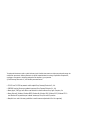 2
2
-
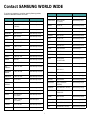 3
3
-
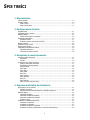 4
4
-
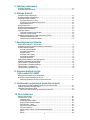 5
5
-
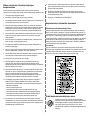 6
6
-
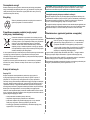 7
7
-
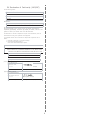 8
8
-
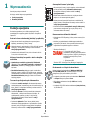 9
9
-
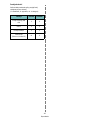 10
10
-
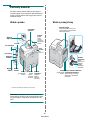 11
11
-
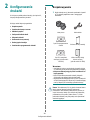 12
12
-
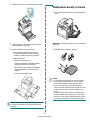 13
13
-
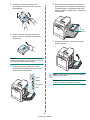 14
14
-
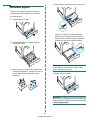 15
15
-
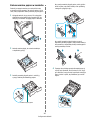 16
16
-
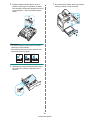 17
17
-
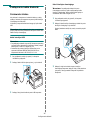 18
18
-
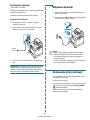 19
19
-
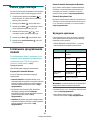 20
20
-
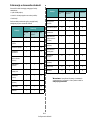 21
21
-
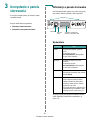 22
22
-
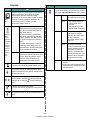 23
23
-
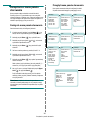 24
24
-
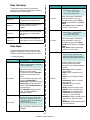 25
25
-
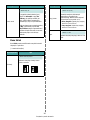 26
26
-
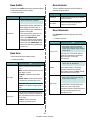 27
27
-
 28
28
-
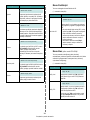 29
29
-
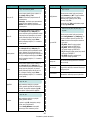 30
30
-
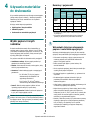 31
31
-
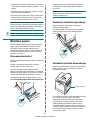 32
32
-
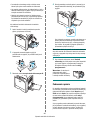 33
33
-
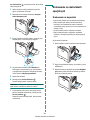 34
34
-
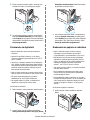 35
35
-
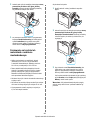 36
36
-
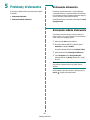 37
37
-
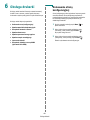 38
38
-
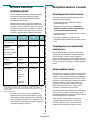 39
39
-
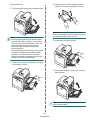 40
40
-
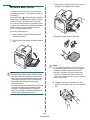 41
41
-
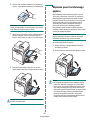 42
42
-
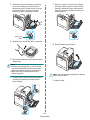 43
43
-
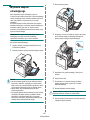 44
44
-
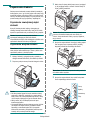 45
45
-
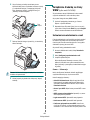 46
46
-
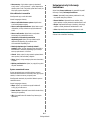 47
47
-
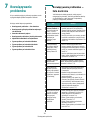 48
48
-
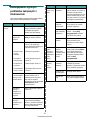 49
49
-
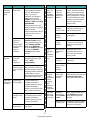 50
50
-
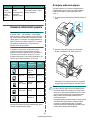 51
51
-
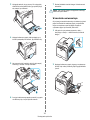 52
52
-
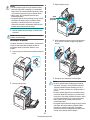 53
53
-
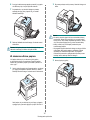 54
54
-
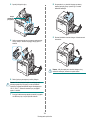 55
55
-
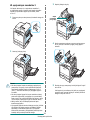 56
56
-
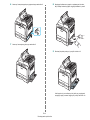 57
57
-
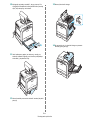 58
58
-
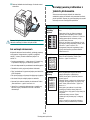 59
59
-
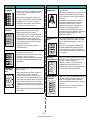 60
60
-
 61
61
-
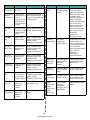 62
62
-
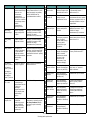 63
63
-
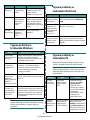 64
64
-
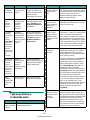 65
65
-
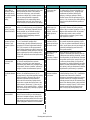 66
66
-
 67
67
-
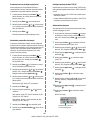 68
68
-
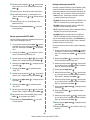 69
69
-
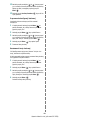 70
70
-
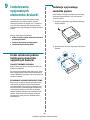 71
71
-
 72
72
-
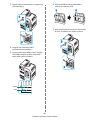 73
73
-
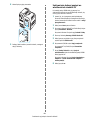 74
74
-
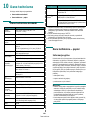 75
75
-
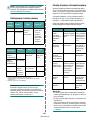 76
76
-
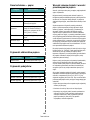 77
77
-
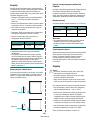 78
78
-
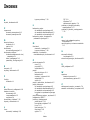 79
79
-
 80
80
-
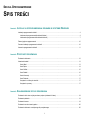 81
81
-
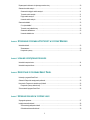 82
82
-
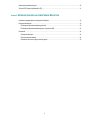 83
83
-
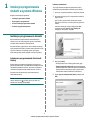 84
84
-
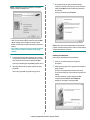 85
85
-
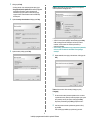 86
86
-
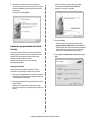 87
87
-
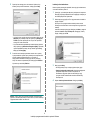 88
88
-
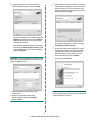 89
89
-
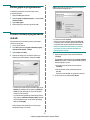 90
90
-
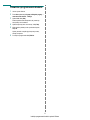 91
91
-
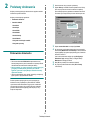 92
92
-
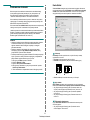 93
93
-
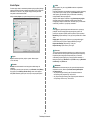 94
94
-
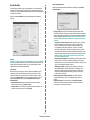 95
95
-
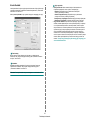 96
96
-
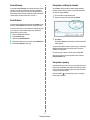 97
97
-
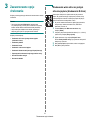 98
98
-
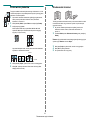 99
99
-
 100
100
-
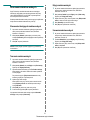 101
101
-
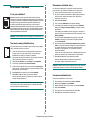 102
102
-
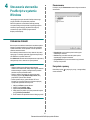 103
103
-
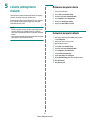 104
104
-
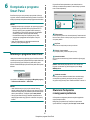 105
105
-
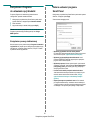 106
106
-
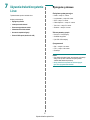 107
107
-
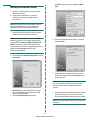 108
108
-
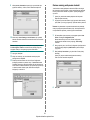 109
109
-
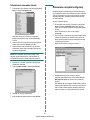 110
110
-
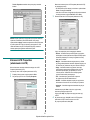 111
111
-
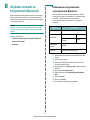 112
112
-
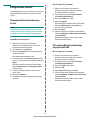 113
113
-
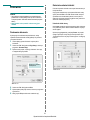 114
114
-
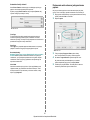 115
115
-
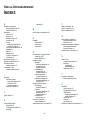 116
116
-
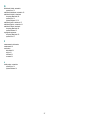 117
117
-
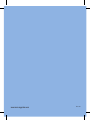 118
118
Samsung Samsung CLP-650 Color Laser Printer series Instrukcja obsługi
- Kategoria
- Wydrukować
- Typ
- Instrukcja obsługi
- Niniejsza instrukcja jest również odpowiednia dla
Powiązane artykuły
-
Samsung Samsung CLP-607 Color Laser Printer series Instrukcja obsługi
-
Samsung CLP-350N Instrukcja obsługi
-
Samsung ML-2571N Instrukcja obsługi
-
Samsung Samsung Xpress SL-C1810 Color Laser Printer series Instrukcja obsługi
-
Samsung Samsung SCX-4725 Laser Multifunction Printer series Instrukcja obsługi
-
Samsung ML-1450 Instrukcja obsługi
-
Samsung Samsung CLP-680 Color Laser Printer series Instrukcja obsługi
Inne dokumenty
-
HP Samsung CLP-300 Color Laser Printer series Instrukcja obsługi
-
HP Samsung CLP-660 Color Laser Printer series Instrukcja obsługi
-
HP Samsung ML-2850 Laser Printer series Instrukcja obsługi
-
HP Samsung CLP-310 Color Laser Printer series Instrukcja obsługi
-
HP Samsung CLX-6200 Color Laser Multifunction Printer series Instrukcja obsługi
-
IFM VOS050 Instrukcja obsługi
-
Xerox C226 Instrukcja instalacji